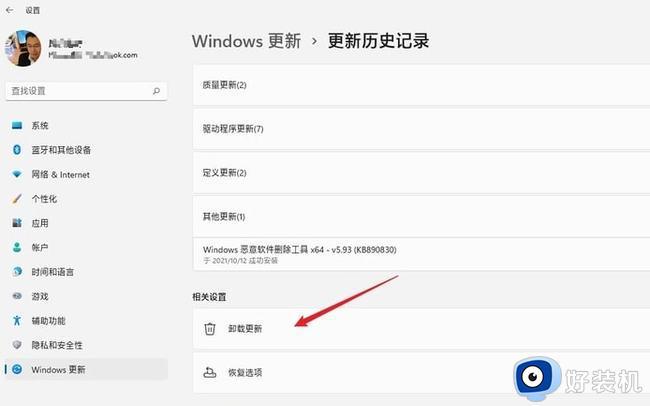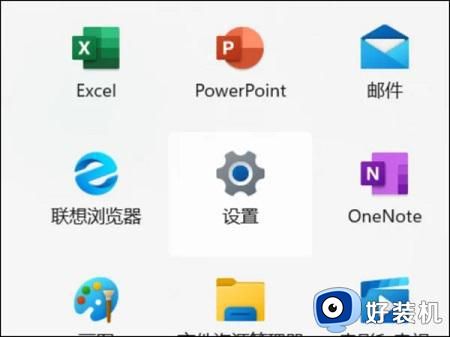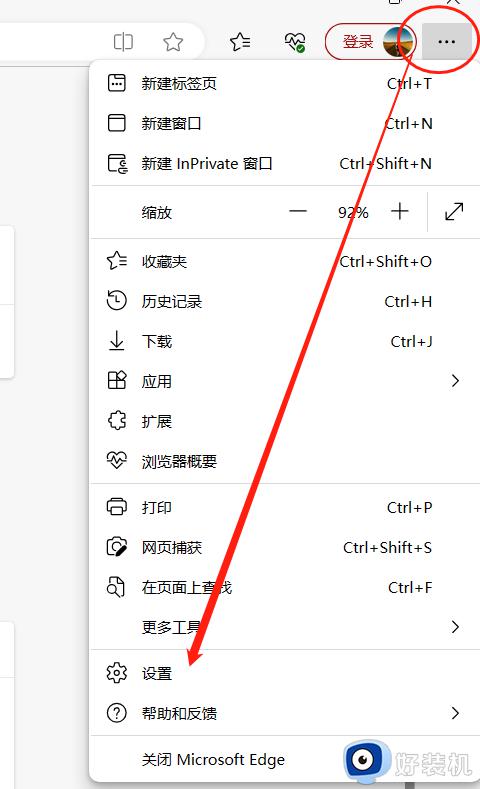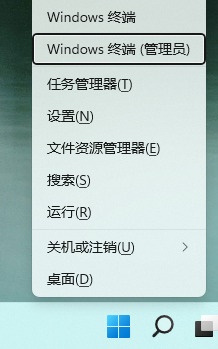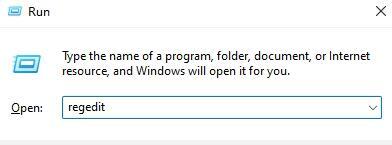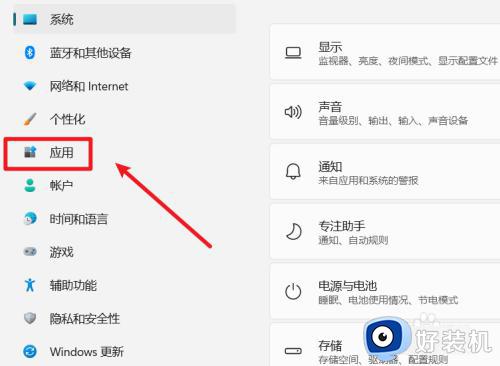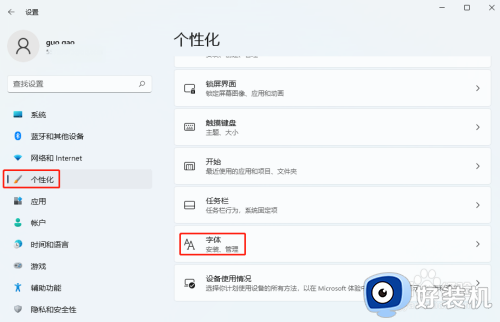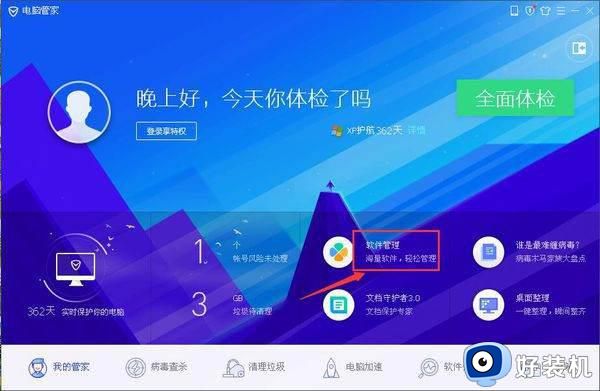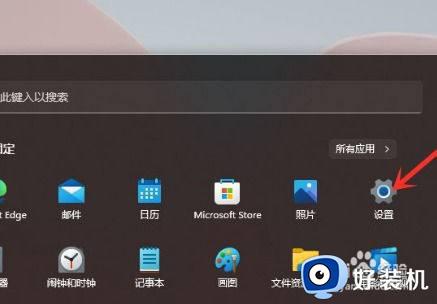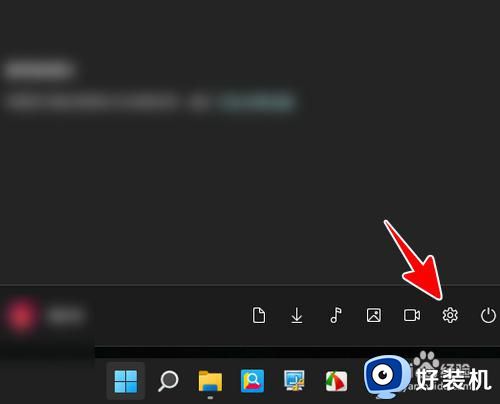Win11已安装的字体如何卸载 win11系统卸载已安装字体的步骤
时间:2022-11-14 13:51:32作者:huige
很多人在安装win11系统之后,都会安装各种好看的字体来使用,可是使用一段时间之后觉得有些不喜欢了想要将其卸载删除,但是不知道要从何下手,那么Win11已安装的字体如何卸载呢?如果你有这个需求的话,可以跟着小编一起来学习一下win11系统卸载已安装字体的步骤。
操作方法:
1、桌面空白处右键点【个性化】。
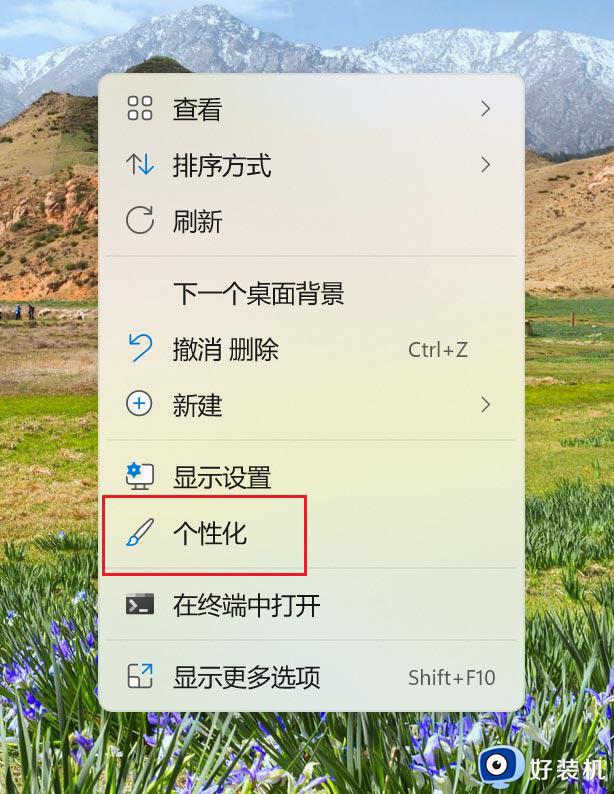
2、点【字体】。
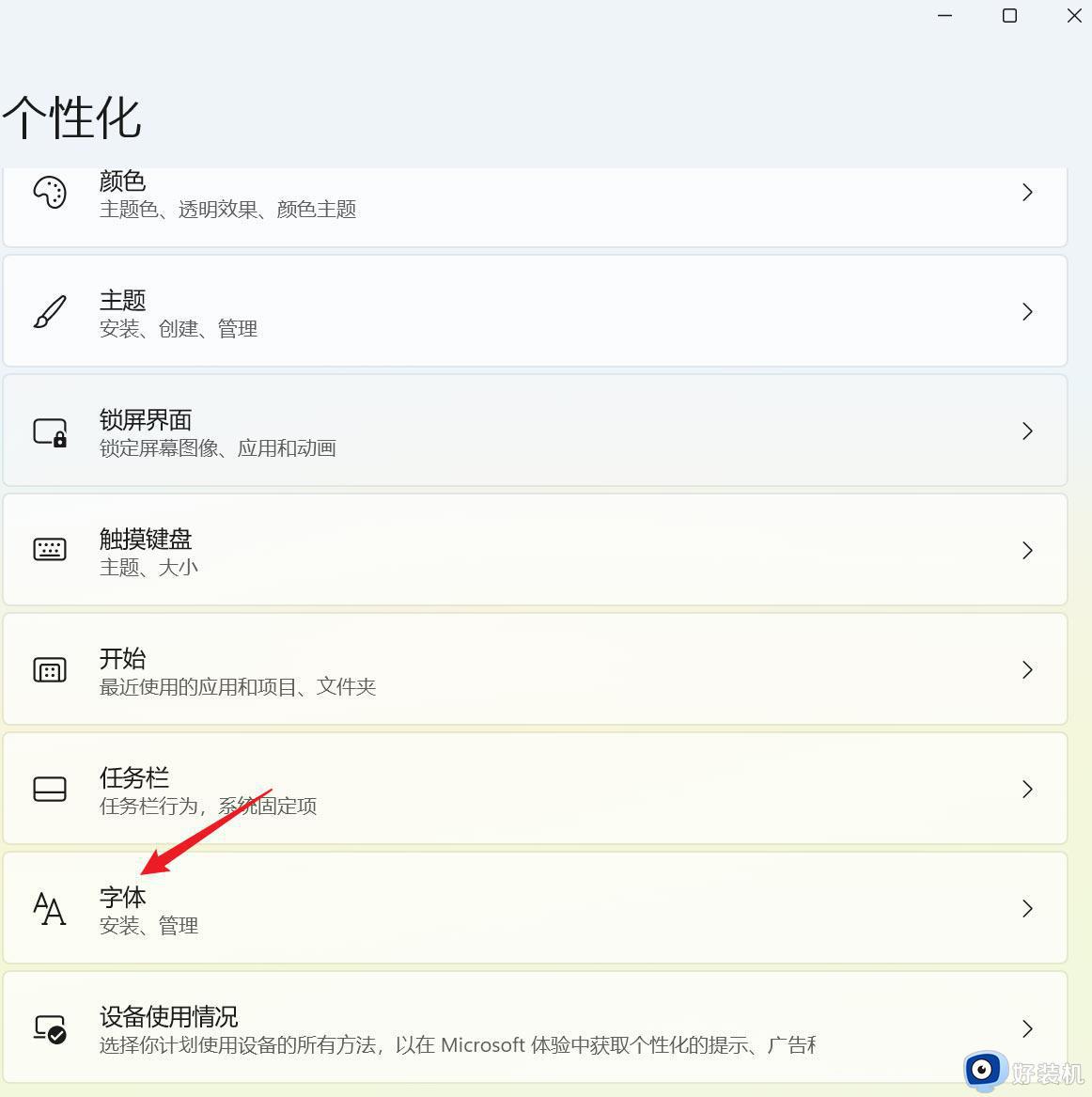
3、找到并单击要卸载的字体。
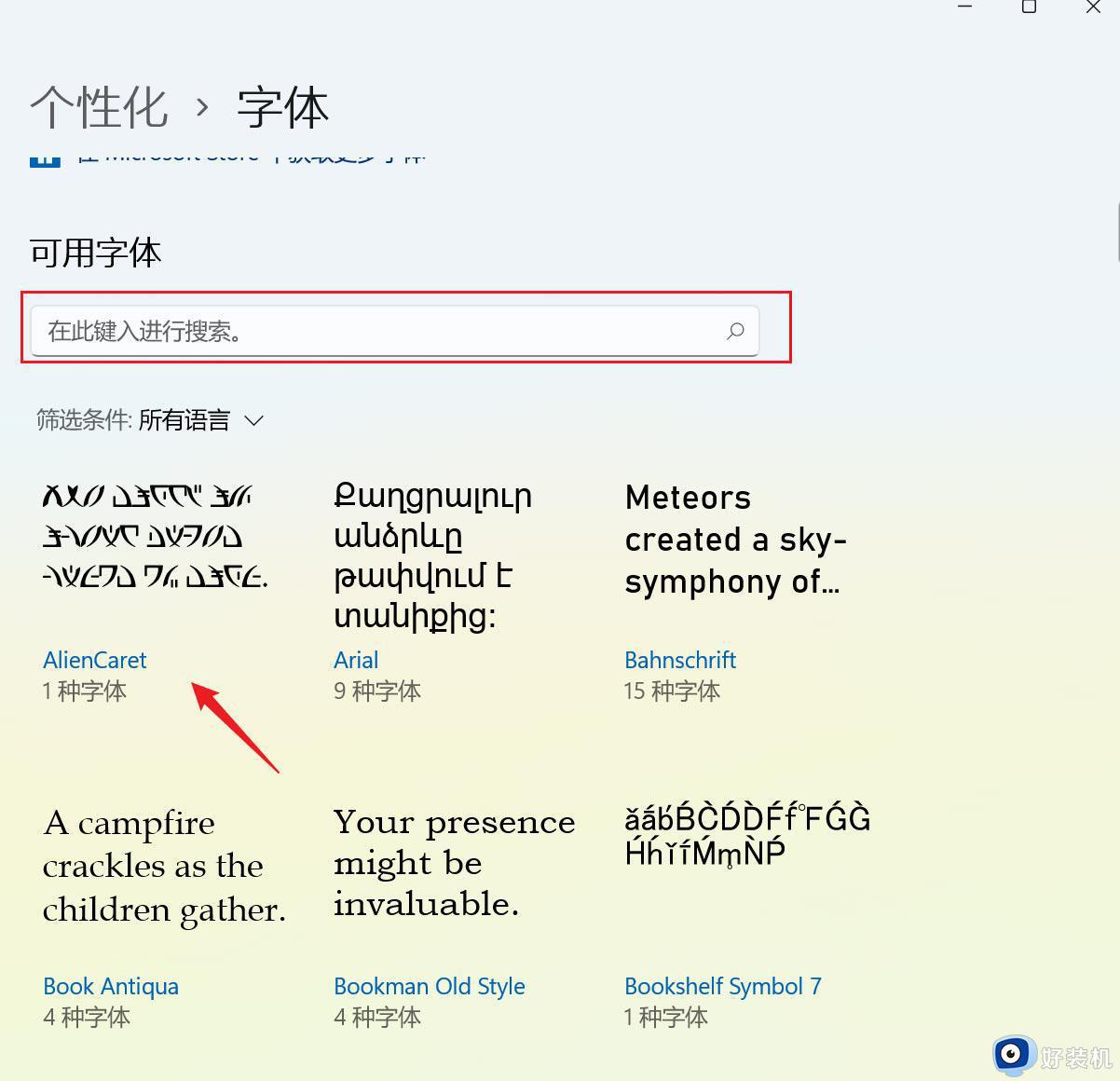
4、点下图所示的【卸载】即可。
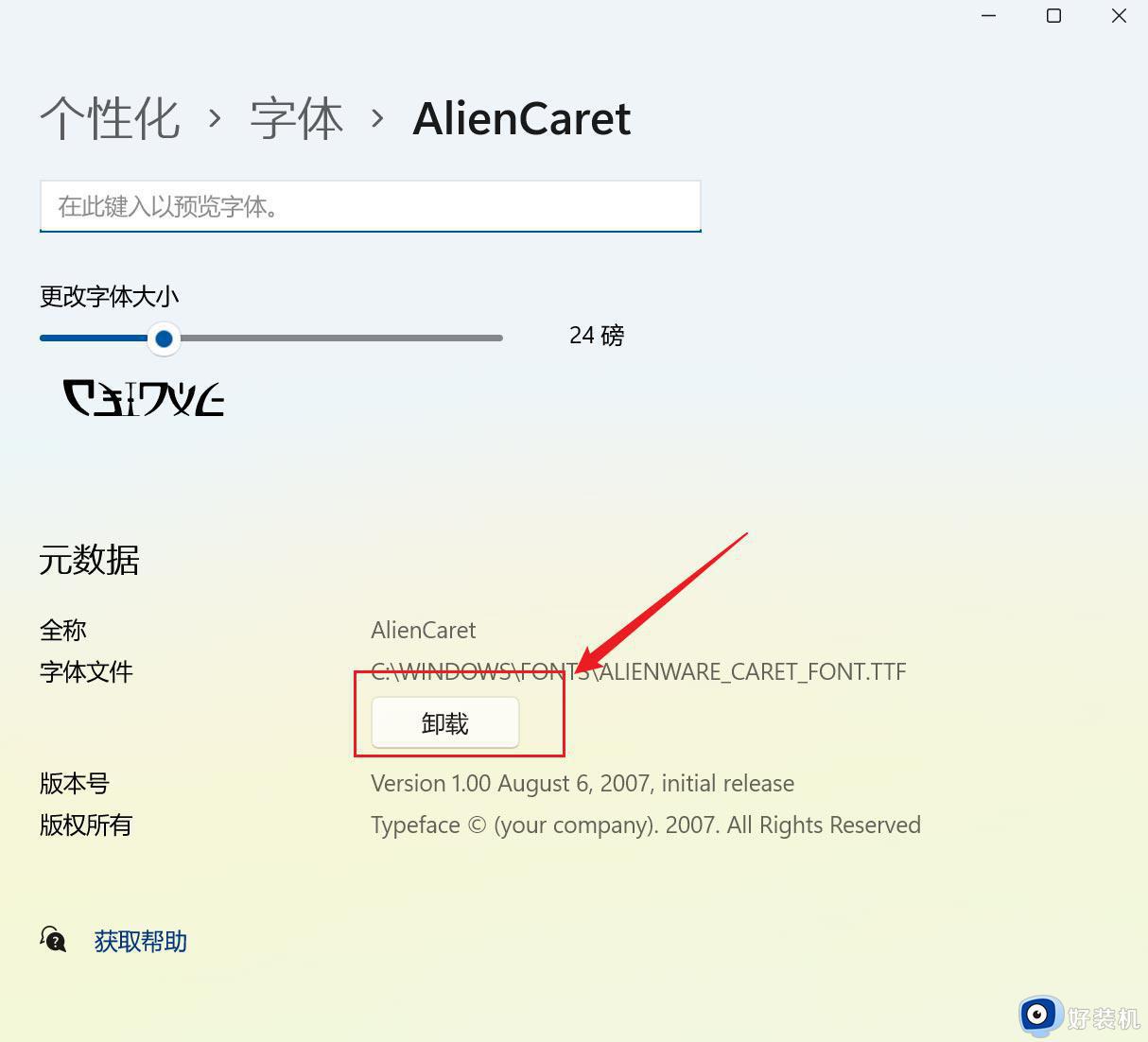
字体安装在哪个文件夹?
1、桌面空白处右键点【个性化】。
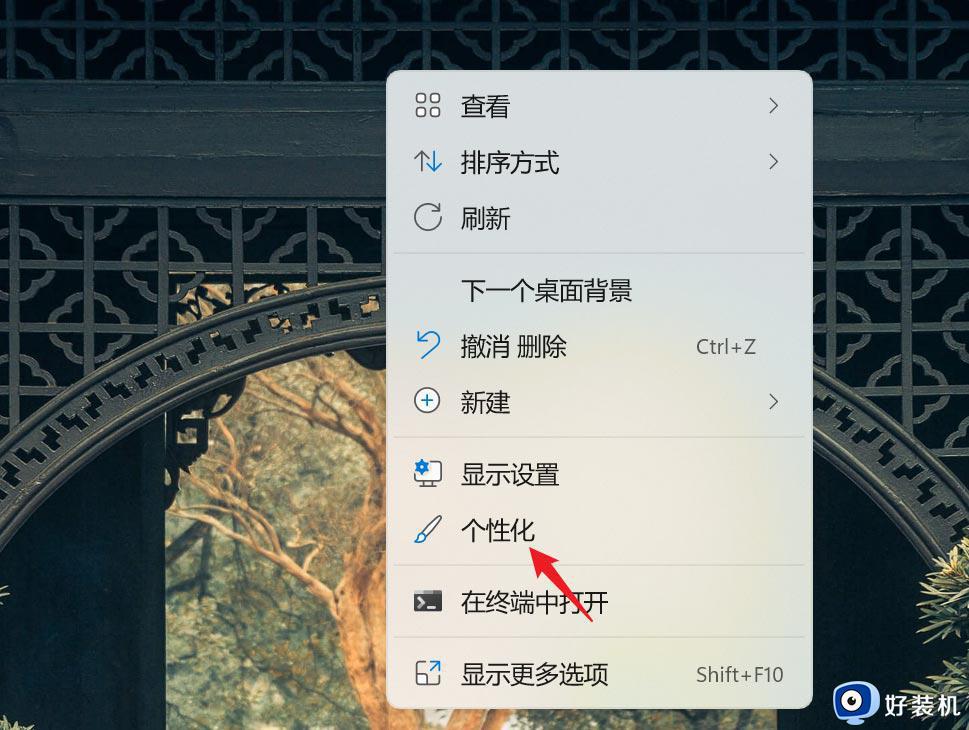
2、点【字体】。
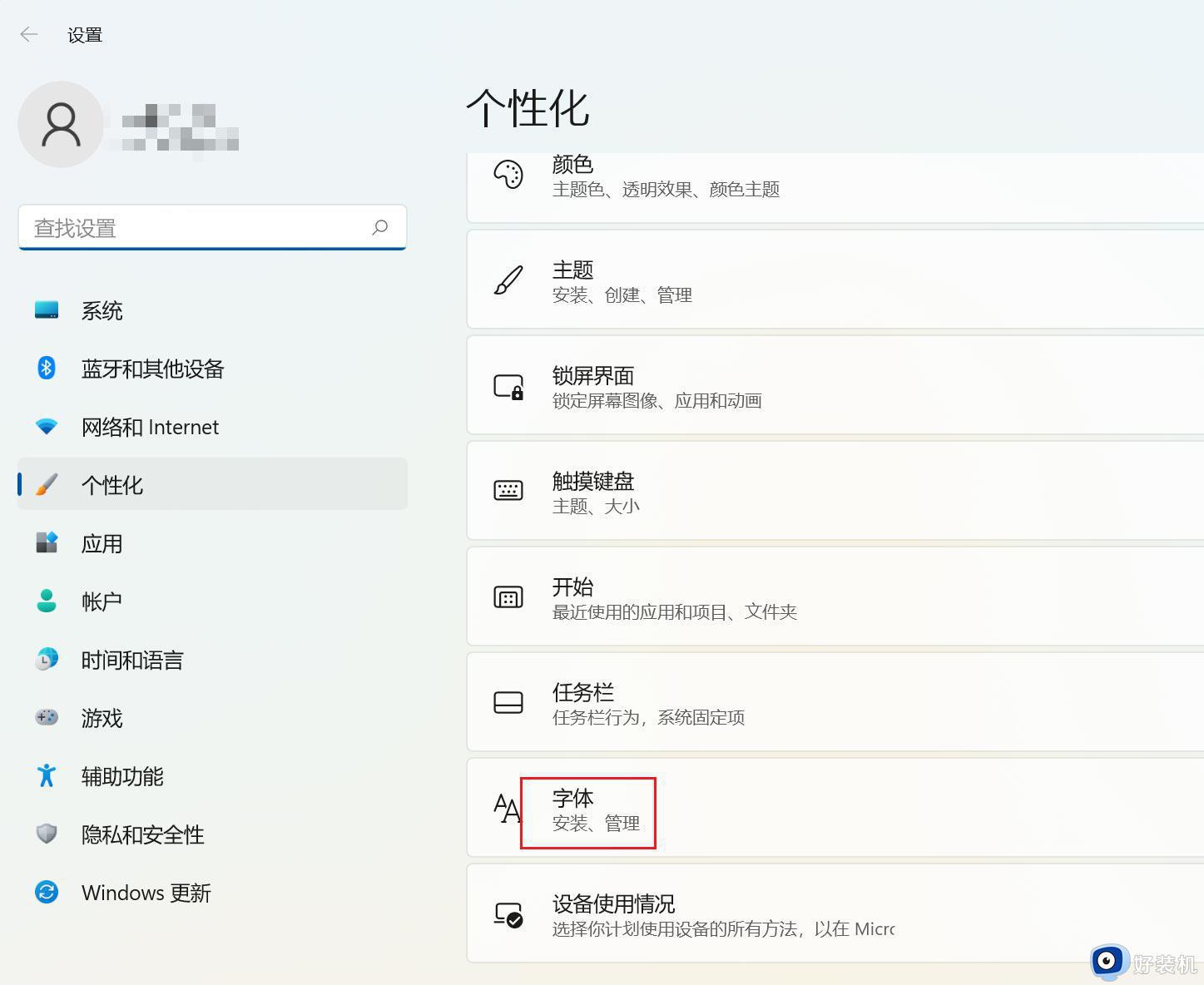
3、单击要查看的字体。
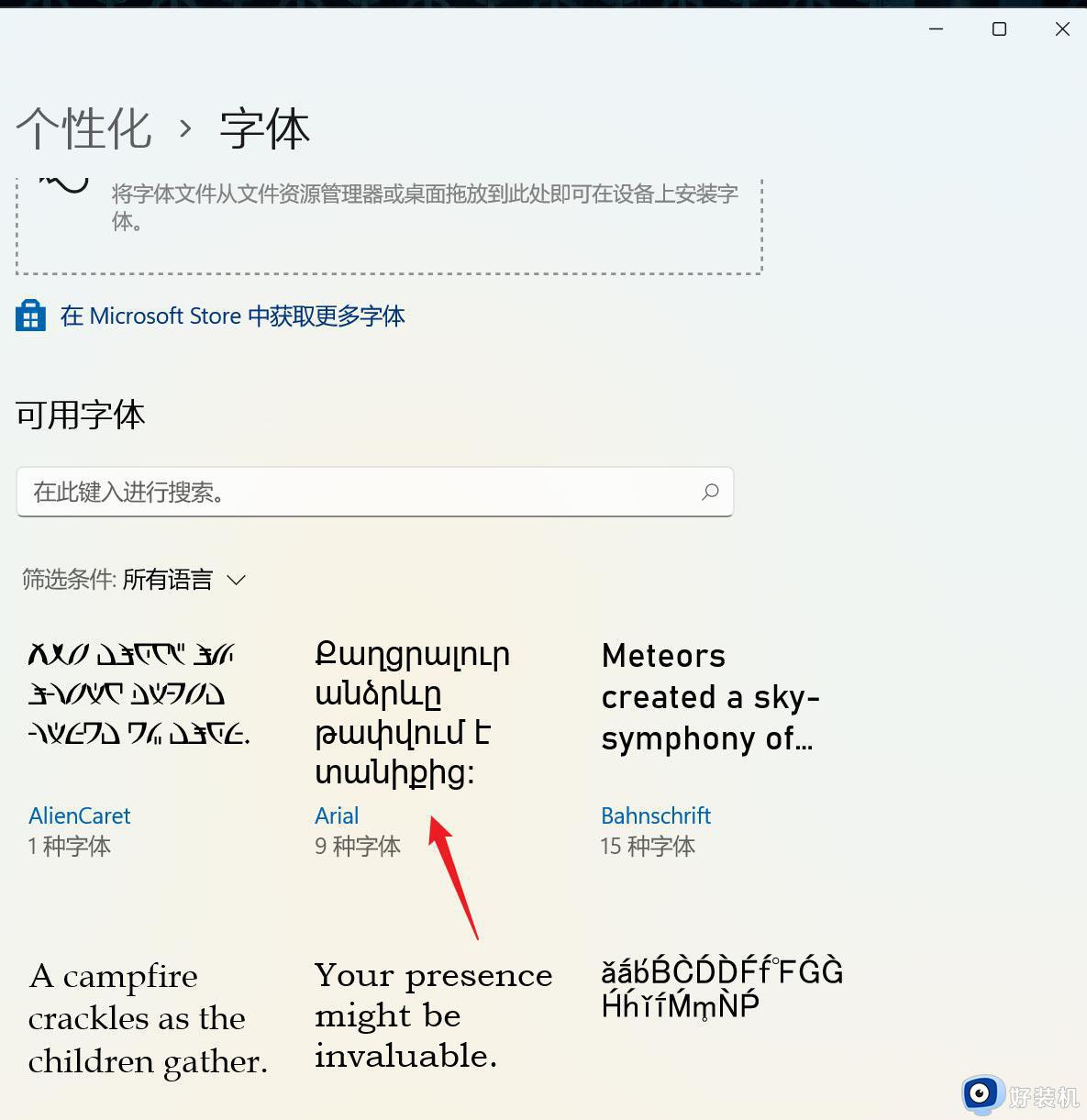
4、在【字体文件】处即为字体的安装路径。
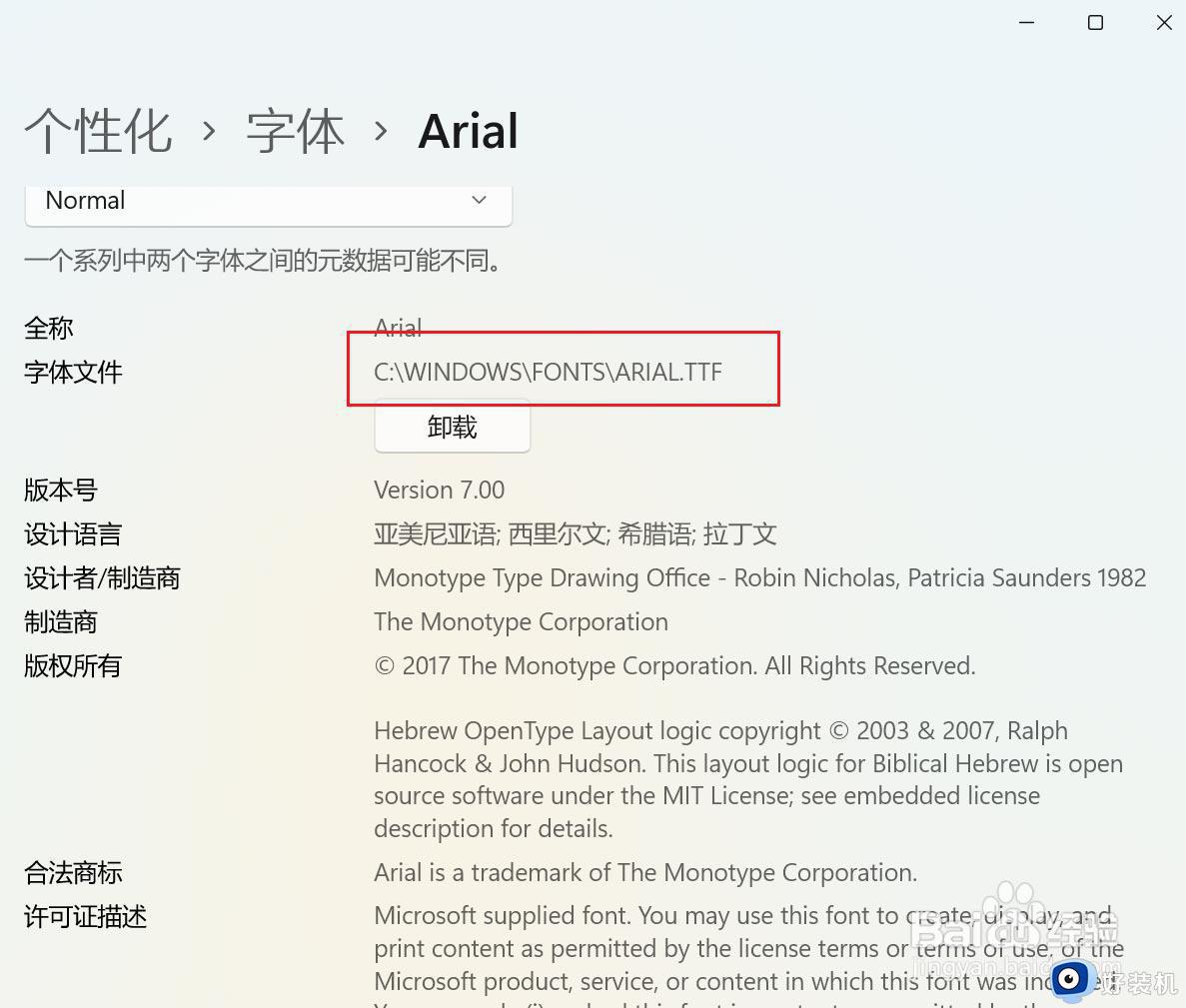
5、默认系统会将字体安装到c:windowsfonts目录下,在运行中输入该路径。点【确定】,可以访问此文件夹。
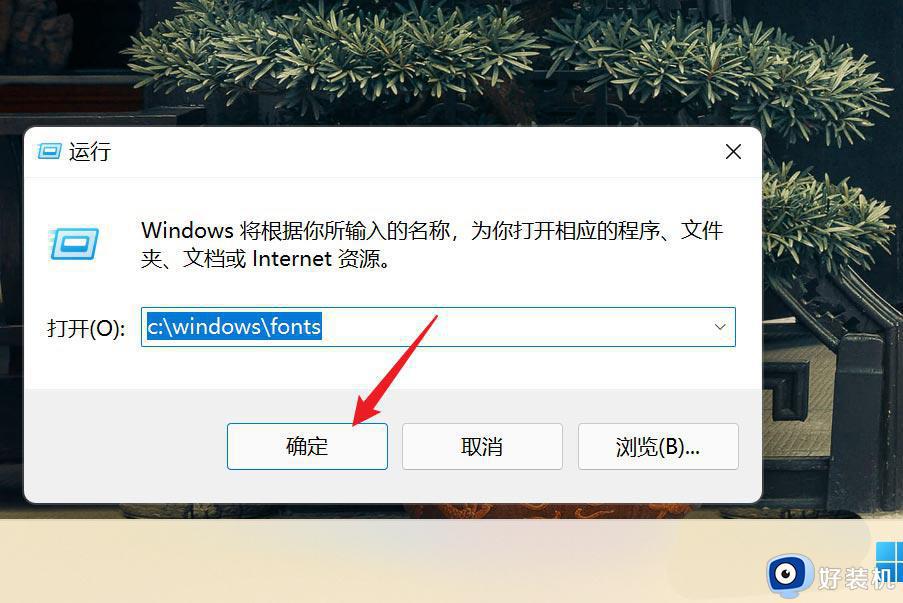
6、在fonts文件夹中可以看到已安装的字体,如下图所示。
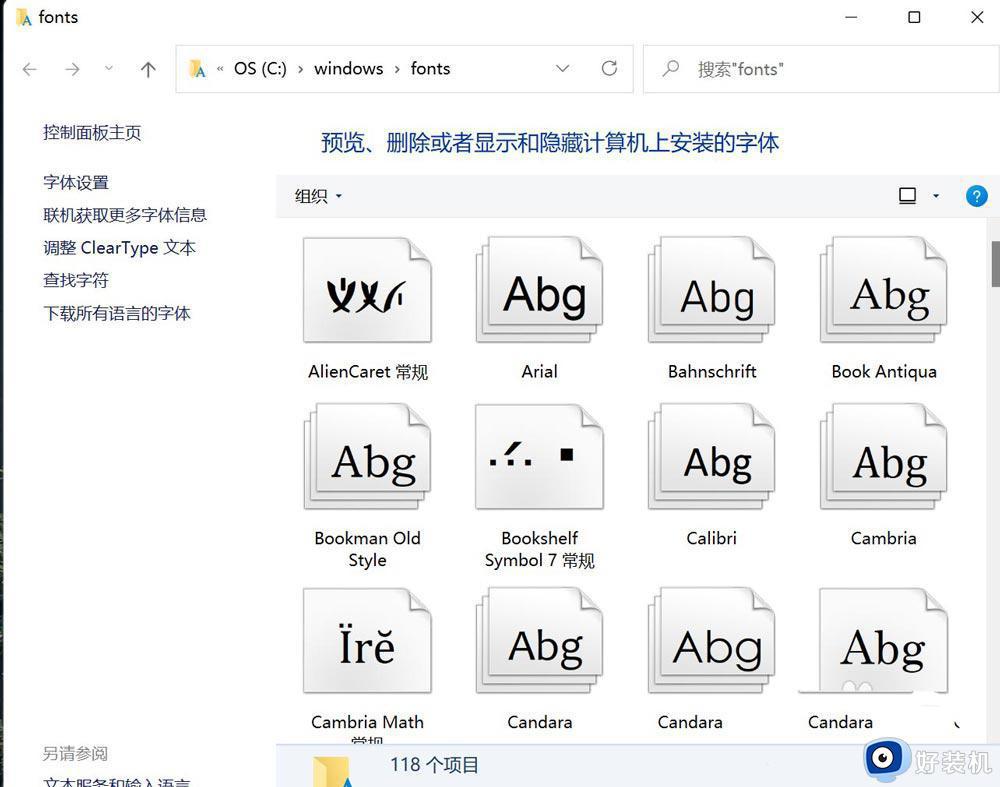
通过上面的方法就可以将win11系统中已安装的字体卸载了,是不是挺简单呢,有相同需要的用户们可以学习上面的方法步骤来进行操作就可以了。